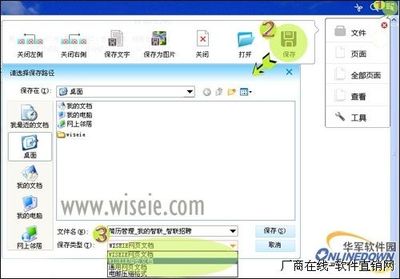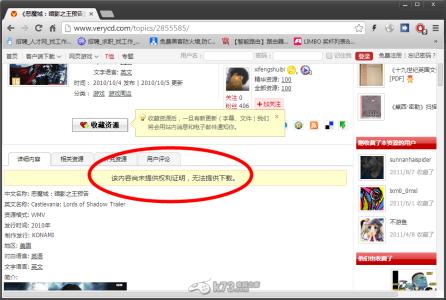用手机截图相信绝大多数的用户们对这个并不陌生,现在很多智能手机的截图方法基本上都是大同小异的。但是对于一款还没有上市的手机而言,这个截图方法似乎就难住了大家,那就是小米5该怎么截图呢?想必很多机友们会很好奇,手机还没发布就来咨询这个问题是不是有点太早,其实也不早,除了小米5之外,其他小米手机也可以来参考这些截图方法,希望对大家用机有所帮助。
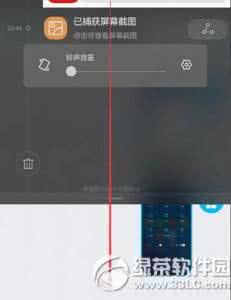
【小米5四种截图方法】
方法一:快捷键截图
1、在小米5中打开需要截屏的界面。
2、然后同时使用手指按住【电源键】和【音量-键】,当听到咔嚓一声,则说明截图成功。
3、截屏的图片保存在小米5相册里里面,进入相册中即可找到。
方法二:下拉菜单快捷截屏
在小米5中打开需要截屏的界面,然后打开顶部的下拉通知菜单,然后点击右侧箭头,再更多里面可以找到【截屏】操作项,点击截屏即可。
方法三:借助手机QQ截图
手机QQ已经成为手机必装应用,手机QQ中带来截屏功能。具体方法是,打开手机QQ界面,在手机QQ设置—辅助功能—摇晃手机截屏功能开启,开启此功能后,摇晃手机就可以截屏了。
方法四:借助手机助手截屏
绝大多数助手都带有截屏功能,包括小米助手、360手机助手、豌豆荚等等都带有截屏功能。将手机通过数据线与电脑连接,然后在电脑中打开手机助手,就可以对小米5进行截屏,我们只要在手机中打开需要截屏的界面,然后在手机助手中操作截屏即可。
关于小米5截图方法今天巴士就为大家介绍到这里,操作起来其实也不难,大家只要按照本文给出的步骤来操作即可,同时也适用于其他小米手机,希望对广大的机友们有所帮助。
 爱华网
爱华网